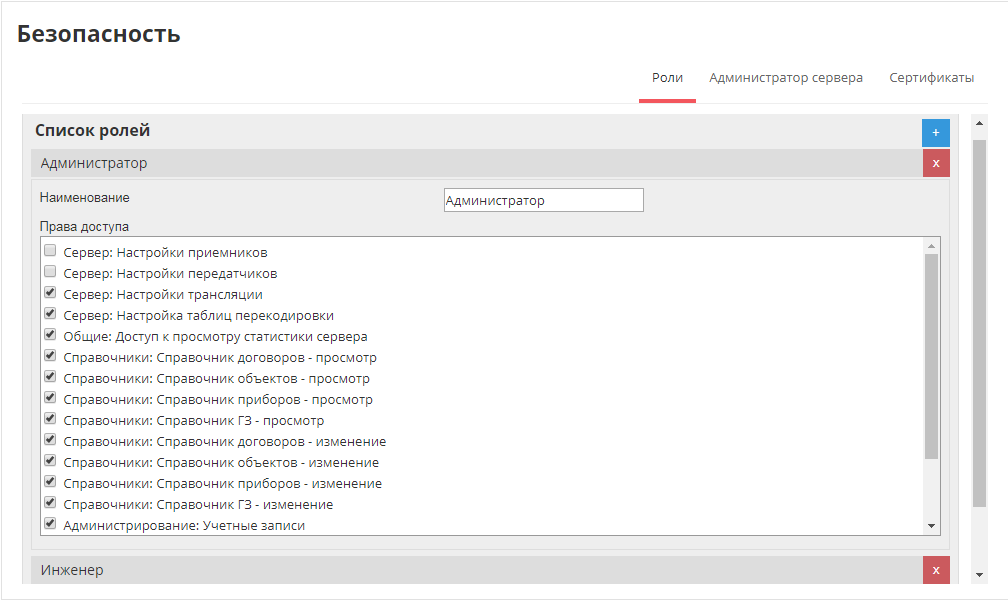Вкладка «Роли» — различия между версиями
Материал из ЭЛЕСТА
| Строка 7: | Строка 7: | ||
[[Изображение:Roles110718.png|border]] | [[Изображение:Roles110718.png|border]] | ||
| + | |||
| + | ==Добавление новой роли== | ||
| + | |||
| + | Чтобы добавить новую роль нужно: | ||
| + | |||
| + | 1. Нажать на кнопку (добавить) | ||
| + | |||
| + | 2. Подтвердить создание новой записи. | ||
| + | |||
| + | 3. В поле «Наименование» ввести название новой роли. | ||
| + | |||
| + | 4. Распределить права доступа, отмечая флагами разделы, которые станут доступны для новой роли. | ||
| + | |||
| + | 5. Нажать на кнопку (Сохранить). | ||
| + | |||
| + | ==Редактирование роли== | ||
| + | |||
| + | Чтобы внести изменение в роль нужно: | ||
| + | |||
| + | 1. Щелкнуть по надписи с названием роли. | ||
| + | |||
| + | 2. Внести в роль изменения (Изменить «Наименование», перераспределить права доступа) | ||
| + | |||
| + | 3. Нажать на кнопку (Сохранить). | ||
| + | |||
| + | ==Удаление роли== | ||
| + | |||
| + | Чтобы удалить роль нужно нажать на кнопку (удалить) и подтвердить удаление. | ||
Версия 16:30, 11 января 2019
Во вкладке «Роли» создаются, настраиваются и удаляются роли.
- Для создания новой роли необходимо нажать на кнопку (добавить), ввести имя роли и выставить разрешения для роли.
- Для сохранения новой роли необходимо нажать кнопку (сохранить).
- Для редактирования уже существующей роли необходимо выбрать роль и отредактировать необходимые параметры.
- Для удаления роли необходимо нажать на кнопку (удалить)
Добавление новой роли
Чтобы добавить новую роль нужно:
1. Нажать на кнопку (добавить)
2. Подтвердить создание новой записи.
3. В поле «Наименование» ввести название новой роли.
4. Распределить права доступа, отмечая флагами разделы, которые станут доступны для новой роли.
5. Нажать на кнопку (Сохранить).
Редактирование роли
Чтобы внести изменение в роль нужно:
1. Щелкнуть по надписи с названием роли.
2. Внести в роль изменения (Изменить «Наименование», перераспределить права доступа)
3. Нажать на кнопку (Сохранить).
Удаление роли
Чтобы удалить роль нужно нажать на кнопку (удалить) и подтвердить удаление.